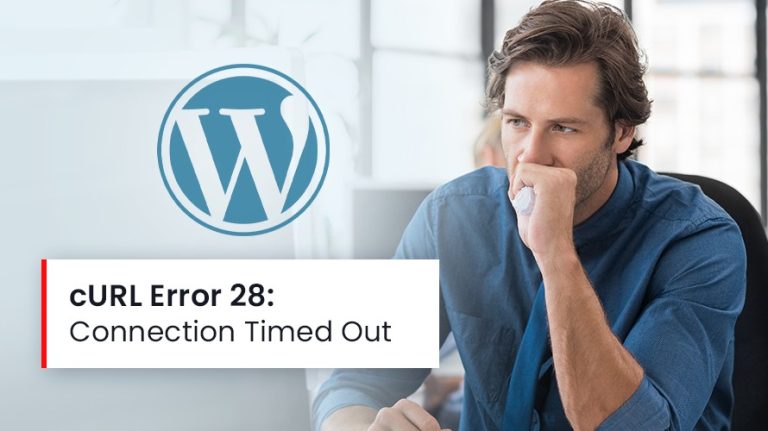
En tant qu’administrateur d’un site WordPress, vous pouvez faire face à des nombreuses erreurs lors de la gestion de votre site. D’autres peuvent être faciles à corriger pendant que d’autres sont complexes et nécessitent des compétences avancées. Quelque soit l’ampleur d’une erreur, en connaître les possibles méthodes de correction est tout ce qui est nécessaire, car sa persistance peut avoir un impact non négligeable sur votre trafic.🤫
cURL Error 28 est une autre erreur courante de l’environnement WordPress, que vous devez apprendre à corriger. Elle peut survenir en raison de nombreux dysfonctionnements sur votre site.🤨
Objectif
Si vous vous demandez comment corriger l’erreur cURL 28, alors vous devez disposer de quelques minutes pour lire cet article. Nous allons plonger ensemble dans les détails sur ce sujet avec l’objectif de vous expliquer les principales causes de l’erreur cURL 28 et surtout vous apprendre les différentes façons de la corriger.🤭
Prérequis
En fonction de la méthode que vous allez choisir, il peut être obligatoire d’avoir accès à votre compte d’hébergement ou l’espace d’administration de votre site WordPress.
Une solution clés en main pour créer un site WordPress ?
LWS vous conseille sa formule d’hébergement WordPress en promotion à -20% (offre à partir de 3,99€ par mois au lieu de 4,99 €). Non seulement les performances sont au rendez-vous mais vous profitez en plus d’un support exceptionnel.
Pourquoi l’erreur cURL Error 28 survient-elle ?
 cURL (Client for URL) est utilisé par WordPress lorsqu’il doit interagir avec des services externes tels que les réseaux sociaux, les outils de marketing ou encore les passerelles de paiement.
cURL (Client for URL) est utilisé par WordPress lorsqu’il doit interagir avec des services externes tels que les réseaux sociaux, les outils de marketing ou encore les passerelles de paiement.
Mais WordPress fait également appel au cURL pour mettre à jour les différents modules que vous utilisez sur votre site, particulièrement les plugins et les thèmes.
Lorsque l’outil cURL est affecté, il peut alors engendrer des erreurs qui peuvent se traduire le plus couramment par le message cURL Error 28. Et des nombreux facteurs peuvent être à la base de cela :
- Le serveur distant bloque la connexion : en tentant de se connecter à des serveurs distants d’un service, cURL peut faire face à un pare-feu ou à des mesures de sécurité solides au niveau de ce service. Étant incapable d’établir la connexion avec WordPress, le cURL renvoie alors le message d’erreur.
- Le serveur distant dysfonctionne : en raison d’une configuration incorrecte du serveur ou encore une erreur au niveau de la base de données, il peut être difficile au cURL de fonctionner.
- Certificat SSL invalide : une erreur cURL 28 peut également survenir à cause d’un certificat SSL qui ne fonctionne pas correctement. Celui-ci peut être invalide ou mal configuré.
- Versions de plugins et de thèmes obsolètes : disposer de versions des modules obsolètes sur votre site peut aussi entraîner des erreurs avec l’outil cURL.
Comment corriger le message cURL Error 28 sur un site WordPress ?
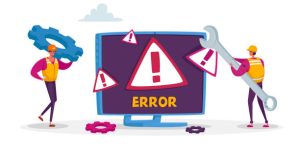 L’erreur cURL 28 peut se manifester de plusieurs façons. En général, voici les messages les plus rencontrés lors de cette erreur :
L’erreur cURL 28 peut se manifester de plusieurs façons. En général, voici les messages les plus rencontrés lors de cette erreur :
- CURLE_COULDNT_CONNECT
- CURLE_HTTP_RETURNED_ERROR
- CURLE_OPERATION_TIMEDOUT or cURL error: 28 (OPERATION_TIMEOUTED)
- CURLE_SSL_CACERT
Si l’un des messages ci-dessus s’affiche sur votre site, alors votre site est probablement affecté par l’erreur cURL 28. Utilisez les solutions ci-dessous pour tenter de remettre votre site en ligne.
1. Désactiver tous les plugins
Obligatoirement, WordPress doit faire appel aux plugins pour intégrer certaines fonctionnalités. Mais les plugins peuvent aussi être à l’origine des erreurs, notamment lorsqu’ils dysfonctionnent.
Parfois, il arrive qu’un plugin qui doit envoyer ou recevoir des données d’un serveur distant via des requêtes API rencontre des problèmes. Cela se produit par exemple lorsque le serveur distant est moins performant et présente une lenteur, le cURL n’étant pas en mesure d’établir la connexion avec WordPress renvoie une erreur.
Ainsi, si l’erreur cURL 28 survient à la suite d’une manipulation d’un plugin sur votre site, alors il est probable que l’outil cURL soit affecté au cours de l’opération. La meilleure façon de corriger cette erreur consiste donc à désactiver le module sur lequel vous travaillez avant l’erreur.
Cependant, si vous travaillez sur plusieurs plugins à la fois, par exemple lors de la mise à jour, il peut être difficile de distinguer le module à problème. Dans ce cas, commencez par désactiver tous les plugins et réactivez-les progressivement. L’erreur s’affichera à nouveau une fois que vous aurez activé l’extension défectueuse.
Si vous pouvez encore accéder à votre espace d’administration, rendez-vous dans la section « Extensions › extensions installées ».
Cochez l’option « Extension » pour sélectionner toutes les extensions en une fois. Ensuite, déroulez le menu « Actions groupées », sélectionnez l’option « Désactiver » puis cliquez sur le bouton « Appliquer ».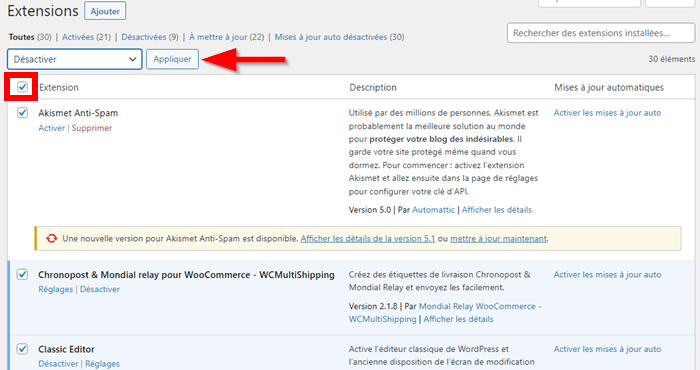
Une fois que tous les plugins sont désactivés et que l’erreur est disparue, procédez à leur réactivation progressive. Le module qui fait apparaître à nouveau l’erreur doit être supprimé.
Désactiver les extensions avec WP Manager
Mais si vous n’avez pas accès à votre tableau de bord et que votre site est hébergé sur nos serveurs, utilisez l’outil « WP Manager » intégré dans votre compte d’hébergement pour désactiver toutes les extensions.
Dans votre compte d’hébergement, cliquez sur « WP Manager ».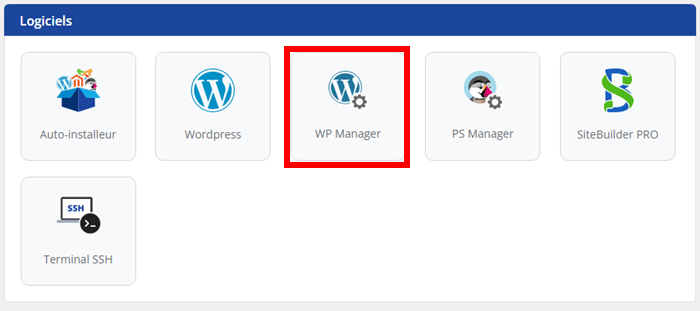
Sur la page suivante, cliquez sur le bouton « Gérer ». Une nouvelle interface vous sera présentée. Localisez le panneau dédié à la gestion de plugins et cliquez sur le bouton « Gérer ».
Une nouvelle interface vous sera présentée. Localisez le panneau dédié à la gestion de plugins et cliquez sur le bouton « Gérer ».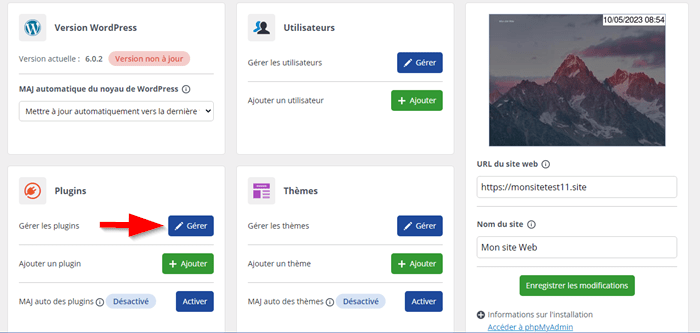 Sur la boîte de dialogue de gestion de plugins, utilisez le commutateur pour désactiver tous les plugins.
Sur la boîte de dialogue de gestion de plugins, utilisez le commutateur pour désactiver tous les plugins.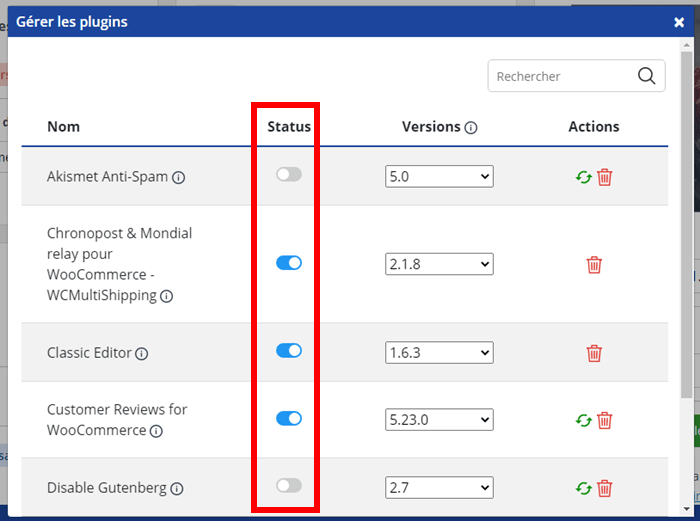
Si l’erreur est survenue à la suite de mise à jour de votre thème, vous pouvez encore utiliser WP Manager pour activer un thème par défaut de WordPress.
Dans ce cas, revenez sur l’écran précédant et cliquez sur le bouton « Gérer » situé sur le panneau dédié à la gestion de thèmes.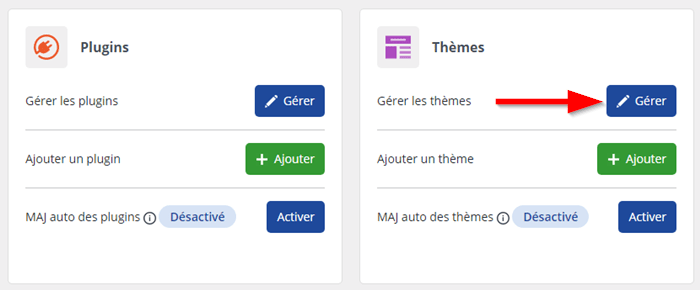 Sur le tableau contextuel qui s’affiche, recherchez et activez un des thèmes par défaut de WordPress ou un autre thème que vous avez installé précédemment sur votre site.
Sur le tableau contextuel qui s’affiche, recherchez et activez un des thèmes par défaut de WordPress ou un autre thème que vous avez installé précédemment sur votre site.
2. Mettre à jour les versions de PHP et de cURL
Utiliser une ancienne version de PHP peut causer des nombreuses erreurs sur WordPress à cause des incompatibilités avec les plugins ou le thème que vous utilisez. De même, une version obsolète de cURL peut engendrer également des erreurs lors de l’envoi des requêtes API à des serveurs externes.
Pour vérifier la version PHP ainsi que celle de l’outil cURL pour votre installation, rendez-vous dans la section « Outils › santé du site ». Ensuite, ouvrez la page « Informations ».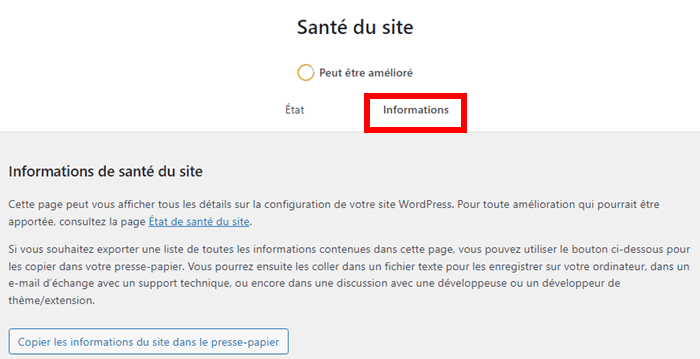
Sur l’interface suivante, déroulez la section « Serveur » pour voir votre version de PHP et celle de cURL.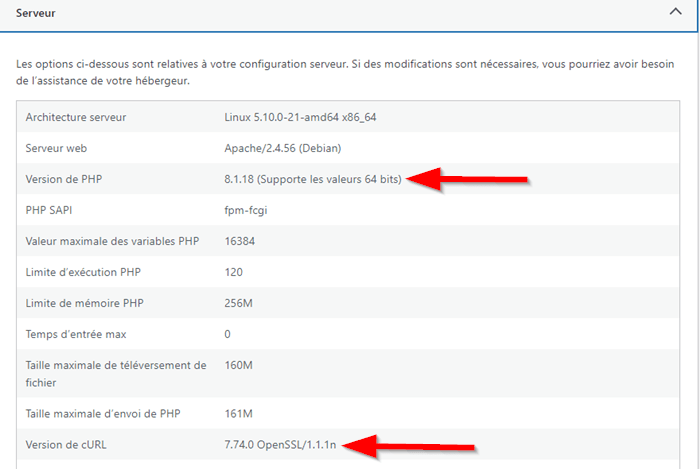
Des nombreux hébergeurs modernes vous donnent la possibilité de mettre à jour PHP depuis votre compte d’hébergement web. Chez LWS, découvrez comment modifier la version de PHP sur nos serveurs Linux. En revanche, pour mettre à jour cURL, vous devez généralement contacter votre hébergeur.
Si PHP et cURL sont à jour, alors vous devez tester les autres solutions de cette liste.
3. Vérifier la configuration de votre certificat SSL
Lorsque le certificat SSL présente des erreurs dans la configuration, il peut être à l’origine de nombreux problèmes sur votre site. Votre site pourrait envoyer des requêtes API non sécurisées qui peuvent être rejetées au niveau de serveurs distants des différents services tiers.
Ainsi, si vous avez essayé les deux premières solutions pour réparer l’erreur, mais sans succès, vérifiez votre configuration SSL afin de vous assurer qu’elle est correcte.
Pour y aller rapidement, vous pouvez utiliser l’outil Qualys SSL Labs. Sur le site officiel, indiquez le nom de votre domaine dans le champ dédié puis cliquez sur le bouton « Submit ». Cet outil de vérification SSL va exécuter deux tests sur votre site et vous indiquer si votre configuration SSL est correcte ou nécessite un réajustement.
Cet outil de vérification SSL va exécuter deux tests sur votre site et vous indiquer si votre configuration SSL est correcte ou nécessite un réajustement.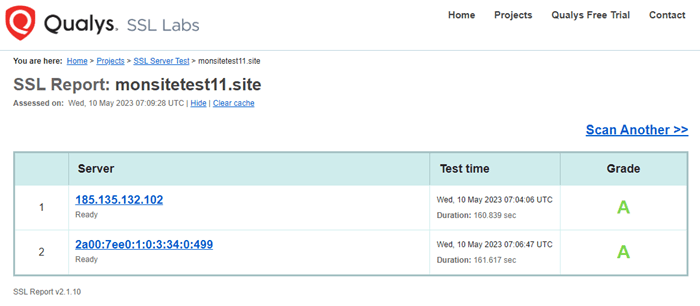
Si votre certificat SSL est expiré, vous devez contacter votre fournisseur pour renouveler l’abonnement.
4. Désactiver le pare-feu
Un pare-feu est généralement utilisé sur un site web dans le but de le protéger contre les différentes attaques de pirates. Dans certaines situations, le pare-feu peut dysfonctionner et empêcher au cURL d’envoyer des requêtes API à des serveurs distants. Ce qui peut être à l’origine d’une erreur.
La plupart d’hébergeurs disposent d’un pare-feu activé directement sur le serveur. Essayez donc de le désactiver et de vérifier si l’erreur a disparu.
De même, si vous utilisez un plugin de sécurité sur votre site, désactivez-le s’il cause des erreurs. Bien évidemment, vous ne devez pas laisser votre site non sécurisé, utilisez une extension alternative qui ne cause pas de souci avec le cURL.
5. Vérifier les paramètres DNS
Le DNS (Système de nom de domaine) peut dans certains cas provoquer des erreurs sur les sites Web que vous visitez en ligne, notamment l’erreur cURL 28. Généralement, l’erreur survient lorsque le DNS n’est pas correctement configuré.
Dans ce cas, changer les paramètres DNS peut vous aider à corriger l’erreur.
Conclusion
Pour conclure, nous retenons qu’il existe de nombreuses raisons pouvant entraîner l’erreur cURL 28 particulièrement, un dysfonctionnement de plugins, un certificat SSL invalide ou encore un pare-feu bloquant les requêtes API… Ensuite, nous avons vu les différentes mesures dont vous disposez pour corriger cette erreur. Et si votre site affiche l’erreur cURL 28, n’hésitez pas à tester des solutions.🤗
Si ces méthodes vous ont aidé à corriger l’erreur cURL sur votre site, n’hésitez à commenter cet article. De même, si vous avez des questions, écrivez-nous en Commentaires.
Besoin d’un hébergeur pour votre site ?
LWS vous conseille sa formule d’hébergement web en promotion à -25% (offre à partir de 1,49€ par mois au lieu de 1,99 €). Non seulement les performances sont au rendez-vous mais vous profitez d’un support exceptionnel.


 28mn de lecture
28mn de lecture






Commentaires (0)